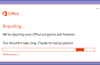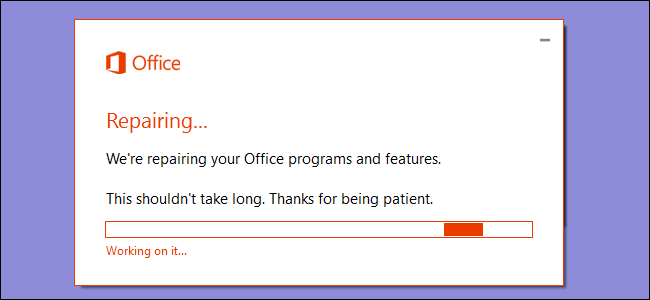
Si vous rencontrez des problèmes avec votre installation Office 365 ou des problèmes spécifiques des applications Office, Microsoft propose deux outils automatisés qui peuvent être en mesure pour vous aider à dépanner et réparer vos problèmes.
ARTICLE CONNEXE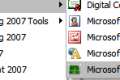 Détecter et Réparer les Applications Microsoft Office 2007
Détecter et Réparer les Applications Microsoft Office 2007
Le premier outil–le Bureau de l’assistant de Réparation est plus limité dans ce qu’il peut faire, mais il est disponible pour tous les utilisateurs d’Office 365 famille ou d’Affaires. Le deuxième outil,–le Support technique d’Office 365 et de Récupération Assistant–est un peu comme l’ancien Bureau de l’outil de Diagnostic, vous vous souvenez à partir d’Office 2007. Il couvre plus de problèmes, et des crochets dans les ressources de support en ligne mieux, mais malheureusement, n’est disponible que pour les utilisateurs d’Office 365 Entreprise.
Tous les Utilisateurs d’Office 365: la Réparation d’une Installation Office à partir du Panneau de Contrôle
ARTICLE CONNEXE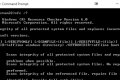 Comment Numériser (et Corrigé) de Corrompre le Système de Fichiers dans Windows
Comment Numériser (et Corrigé) de Corrompre le Système de Fichiers dans Windows
Si vous utilisez Office 365 famille ou pour Affaires, vous pouvez essayer de réparer une installation Office 365 par la reprise de l’exécution du programme d’Installation à partir du Panneau de Contrôle. Il n’est pas aussi bon à la résolution de problèmes spécifiques–en particulier avec Outlook comme outil de résolution de problèmes que les propriétaires d’entreprise peuvent utiliser, mais il est bon de vous aider à résoudre les problèmes d’installation et souvent pour la fixation des différents programmes Office qui ne démarre pas ou garder de s’écraser sur vous. Il peut également aider à résoudre les problèmes que mal écrit compléments peuvent parfois causer.
Vous pouvez choisir une des deux options suivantes lorsque vous effectuez une réparation:
- Réparation Rapide. Ce type de réparation va très vite, mais il essaie seulement de détecter et à remplacer tout les fichiers corrompus de votre installation de microsoft Office, de manière similaire à ce que l’outil Vérificateur des Fichiers Système pour Windows.
- De Réparation En Ligne. Ce type de réparation désinstalle et réinstalle Office. Il prend plus de temps et nécessite une connexion internet, mais il effectue une information plus complète sur la réparation d’emploi.
La réparation en ligne option est assez bonne sur la tenue de vos préférences en place–et cela n’affectera pas l’un de vos documents–mais nous vous recommandons d’essayer la réparation rapide d’abord et ensuite à l’aide de la réparation en ligne si votre problème n’est pas résolu.
Avant de commencer, aller de l’avant et d’enregistrer tous les documents Office, puis fermez tous vos programmes Office. Lorsque vous êtes prêt, cliquez sur Démarrer, tapez “Panneau de configuration”, puis appuyez sur Entrée ou cliquez sur le résultat.
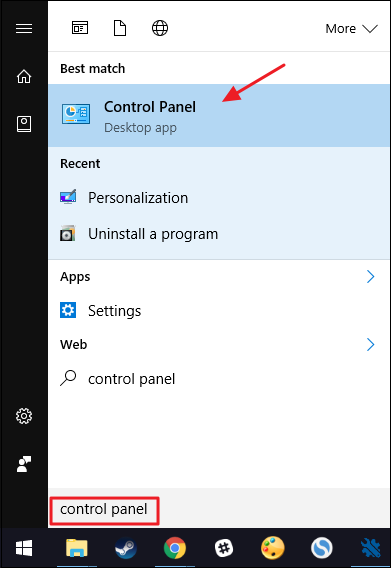
Dans la fenêtre Panneau de configuration, cliquez sur l’option “Désinstaller un programme”.
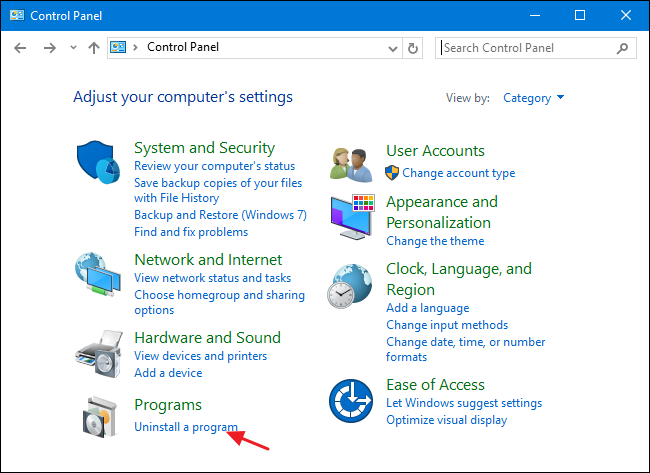
Dans la fenêtre Programmes et Fonctionnalités, sélectionnez votre installation Office 365 à partir de la liste et cliquez ensuite sur “Modifier” pour ouvrir l’assistant de réparation.
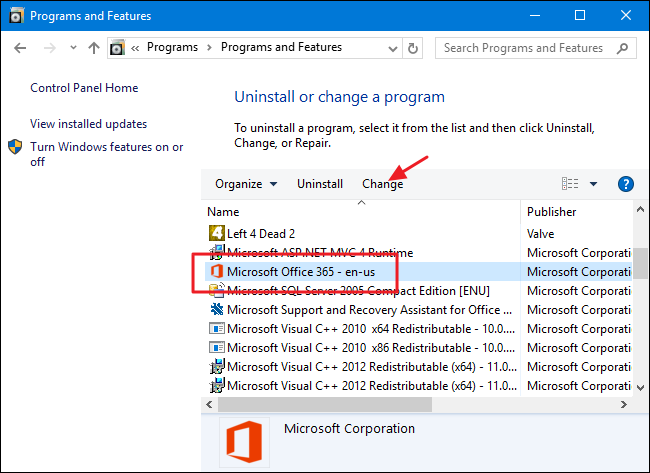
Sélectionnez si vous souhaitez exécuter une rapide ou de réparation en ligne, puis cliquez sur “Suivant”. Pour cet exemple, nous allons être en cours d’exécution d’une réparation rapide, mais le processus est à peu près la même, peu importe l’option que vous choisissez.
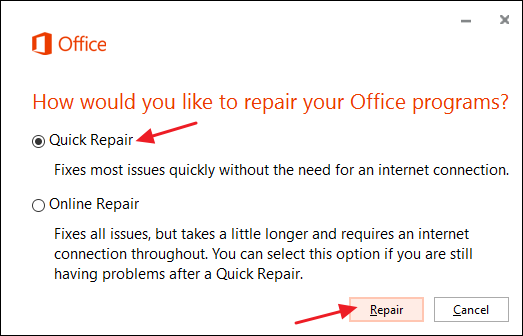
Cliquez sur “Repair” pour démarrer le processus de réparation.

L’assistant va fermer tous les programmes Office sont toujours ouverts, et ensuite commencer à scanner et le remplacement des fichiers corrompus. Il ne devrait prendre que quelques minutes. Quand c’est fait, cliquez sur “Fermer”.
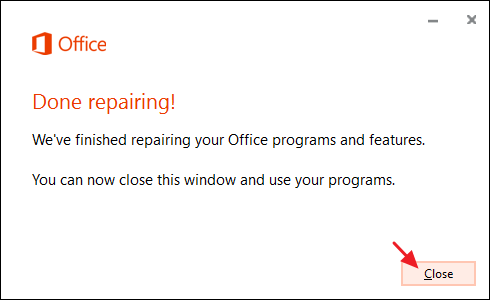
Vous pouvez maintenant tester vos applications de Bureau pour voir si votre problème a été résolu. Si vous rencontrez toujours des problèmes après l’exécution d’une réparation rapide, aller de l’avant et essayer le plus approfondi de réparation en ligne. Il faudra un certain temps, car il a pour désinstaller Office et de télécharger à nouveau l’installation, mais il doit obtenir vous fixé en place si la réparation rapide ne fonctionne pas.
Office 365, les Utilisateurs de l’Entreprise: Dépannage à l’Aide de l’Appui et de l’Assistant de Récupération
Le Soutien et l’Assistant de Récupération pour Office 365 est un relativement nouveau outil de dépannage que vous pouvez télécharger à partir de Microsoft. Maintenant, il est seulement disponible pour les utilisateurs d’Office 365 Entreprise. Office 365 famille les utilisateurs peuvent télécharger et de l’exécuter, mais l’une des dernières étapes de la résolution des problèmes est à vous connecter avec votre compte d’affaires. Encore, si vous êtes un utilisateur de l’entreprise, il peut être un outil précieux.
Alors que son objectif principal est sur Outlook maintenant des problèmes, il peut aussi aider à identifier et résoudre les problèmes avec l’installation et l’activation d’Office 365. De Plus, si il est comme la plupart des utilitaires de résolution des problèmes de Microsoft, vous pouvez vous attendre à ajouter plus de fonctionnalités au fil du temps. Pour l’instant, bien que, il peut vous aider avec des problèmes comme:
- Perspectives de base questions, comme lorsque Outlook pour Windows ou Mac–cesse de répondre ou de réception de courriels, de ne pas vous souvenir de votre mot de passe, ou ne peut pas se connecter à des boîtes aux lettres partagées et des calendriers.
- La synchronisation des problèmes avec Office 365 sur votre appareil mobile.
- Des difficultés à configurer Outlook sur le web.
- La difficulté avec la Bourse en Ligne.
Commencez par télécharger et installer le Soutien et l’Assistant de Récupération pour Office 365. Exécutez le programme sur la machine où vous rencontrez le problème, accepter les termes de la licence, et vous arriverez à la page principale, où vous pouvez commencer à sélectionner le problème que vous rencontrez. Pour cet exemple, nous allons courir à travers le dépannage d’un problème de démarrage avec Outlook, mais le processus de base est le même quel que soit le problème que vous rencontrez.
Sélectionnez le problème, utilisez les étapes dans l’utilitaire de résolution de problèmes pour aider à réduire ce problème, et ensuite laisser l’utilitaire de résolution des problèmes essayer de le réparer. Sur ce premier écran, sélectionnez la zone de base vous rencontrez des difficultés, puis cliquez sur “Suivant”.
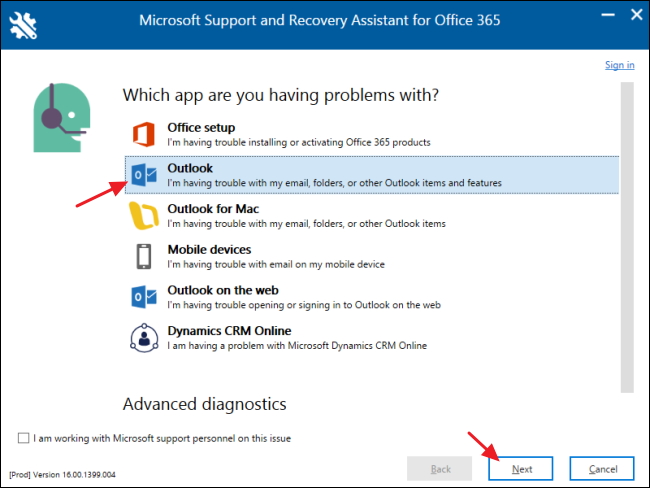
Sur la page suivante, sélectionnez-le problème que vous rencontrez, puis cliquez sur “Suivant”.
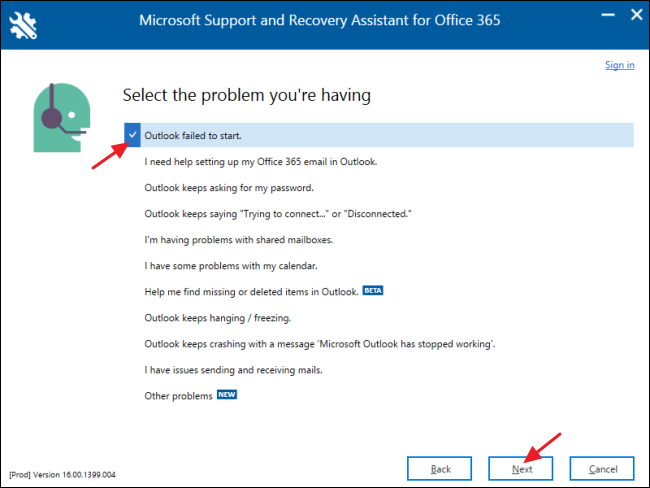
L’utilitaire de résolution des problèmes doit s’exécuter sur la machine où vous avez de la difficulté, alors, dites “Oui” puis cliquez sur “Suivant”.
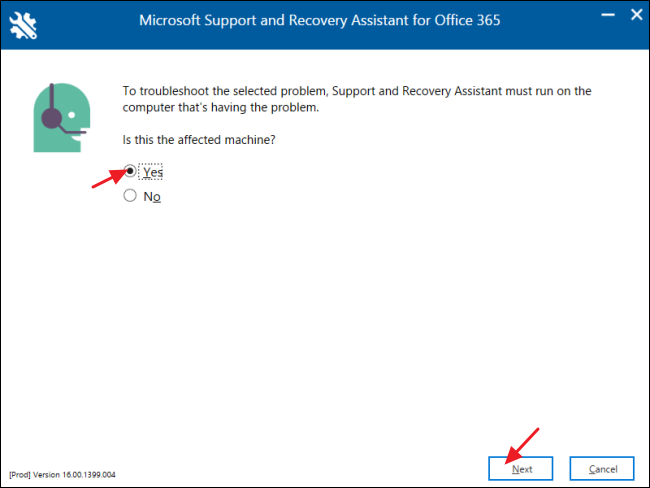
À ce stade, vous aurez besoin de vous connecter avec votre compte Office 365 Entreprise compte pour continuer. Il suffit de taper vos identifiants et cliquez sur “Suivant”.

L’utilitaire de résolution des problèmes de tenter de localiser et de réparer ce problème que vous avez spécifié. L’utilitaire de résolution des problèmes peut corriger la plupart des problèmes automatiquement. Parfois, il peut s’exécuter sur un problème qu’il a besoin de vous pour prendre des mesures afin de corriger, comme lorsque Outlook doit être mis à jour.
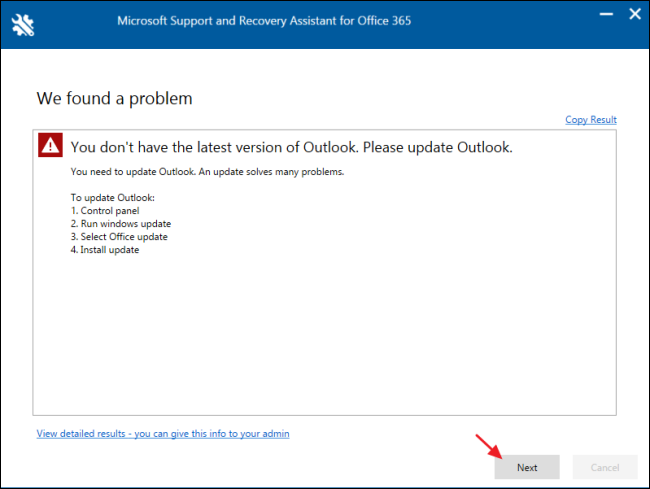
Si l’utilitaire de résolution des problèmes est réussie, vous pouvez aller de l’avant et essayer de votre programme afin de voir si cela fonctionne. Si l’utilitaire de résolution des problèmes signale qu’il ne peut pas résoudre votre problème et n’a pas de suggestions pour vous d’essayer vous-même, il va vous demander si il est possible d’enregistrer les mesures que vous prenez pendant que vous reproduire le problème afin qu’il puisse envoyer ces étapes pour Microsoft pour examen.